डिवाइस मैनेजर में ड्राइवरों को अपडेट करके उन्हें डाउनलोड करें
- यदि आप विंडोज 10 के लिए एप्सों प्रिंटर ड्राइवरों को जल्दी से डाउनलोड और इंस्टॉल करना चाहते हैं तो कुछ तरीके आजमाए जा सकते हैं और यह लेख आपको उनमें से कुछ दिखाएगा।
- Windows 10 के लिए Epson प्रिंटर ड्राइवर आधिकारिक Epson समर्थन वेबसाइट से डाउनलोड किए जा सकते हैं।
- आप डिवाइस ड्राइवरों को स्थापित और अद्यतन करने के लिए स्वचालित इंस्टॉलर सॉफ़्टवेयर का भी उपयोग कर सकते हैं।
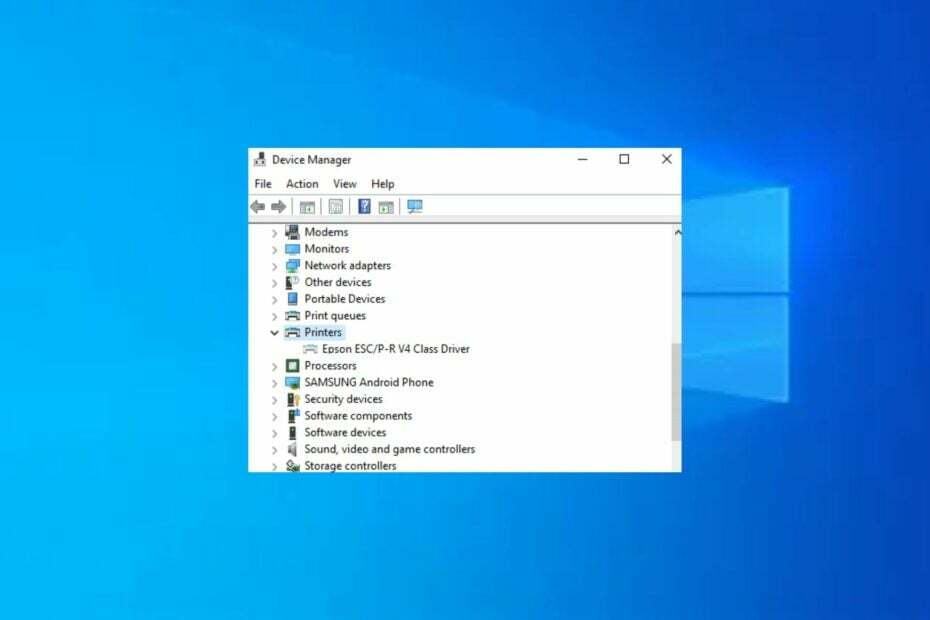
एक्सडाउनलोड फ़ाइल पर क्लिक करके स्थापित करें
- ड्राइवरफिक्स डाउनलोड करें (सत्यापित डाउनलोड फ़ाइल)।
- क्लिक स्कैन शुरू करें सभी समस्याग्रस्त ड्राइवरों को खोजने के लिए।
- क्लिक ड्राइवरों को अपडेट करें नए संस्करण प्राप्त करने और सिस्टम खराब होने से बचने के लिए।
- DriverFix द्वारा डाउनलोड किया गया है 0 इस महीने के पाठक।
हमारे कुछ पाठकों ने हाल ही में यह जानने का अनुरोध किया है कि एपसन को कैसे डाउनलोड और इंस्टॉल किया जाए प्रिंटर ड्राइवर विंडोज 10 के लिए।
अगर आप भी इस बारे में सोच रहे हैं कि एप्सन को कैसे डाउनलोड और इंस्टॉल किया जाए मुद्रक विंडोज 10 के लिए ड्राइवर, चिंता न करें क्योंकि हमने इस आलेख में उपयोग करने के लिए कुछ सरल तरीके संकलित किए हैं।
- Epson प्रिंटर ड्राइवर्स क्या है?
- मैं विंडोज 10 के लिए एप्सन प्रिंटर ड्राइवर्स को कैसे डाउनलोड और इंस्टॉल कर सकता हूं?
- 1. एप्सन की आधिकारिक वेबसाइट से ड्राइवरों को डाउनलोड और इंस्टॉल करें
- 2. तृतीय-पक्ष इंस्टॉलर सॉफ़्टवेयर का उपयोग करें
- 3. विंडोज अपडेट से ड्राइवर्स इंस्टॉल करें
- 4. डिवाइस मैनेजर का प्रयोग करें
Epson प्रिंटर ड्राइवर्स क्या है?
Epson प्रिंटर ड्राइवर सॉफ्टवेयर प्रोग्राम हैं जो एक कंप्यूटर को एक Epson प्रिंटर के साथ संचार करने में सक्षम करें. ये ड्राइवर कंप्यूटर को प्रिंटर पर प्रिंट कार्य भेजने में सक्षम करते हैं और प्रिंटर से स्थिति अद्यतन और त्रुटि संदेश भी प्राप्त करते हैं।
विंडोज, मैक और लिनक्स सहित विभिन्न ऑपरेटिंग सिस्टम के लिए एपसन प्रिंटर ड्राइवर उपलब्ध हैं। उन्हें एप्सन वेबसाइट से या ऑपरेटिंग सिस्टम की बिल्ट-इन ड्राइवर अपडेट यूटिलिटी के माध्यम से डाउनलोड किया जा सकता है।
जब भी ड्राइवर उपलब्ध होते हैं, एप्सन अपनी वेबसाइट पर अद्यतन ड्राइवर जारी करता है। संगतता समस्याओं और त्रुटियों से बचने के लिए यह सुनिश्चित करना महत्वपूर्ण है कि विशिष्ट प्रिंटर मॉडल और ऑपरेटिंग सिस्टम के लिए सही ड्राइवर स्थापित किया गया है।
अब जब आप जान गए हैं कि Epson प्रिंटर ड्राइवर क्या हैं, तो चलिए आगे बढ़ते हैं कि अपने PC पर Windows 10 के लिए Epson प्रिंटर ड्राइवर कैसे डाउनलोड और इंस्टॉल करें।
मैं विंडोज 10 के लिए एप्सन प्रिंटर ड्राइवर्स को कैसे डाउनलोड और इंस्टॉल कर सकता हूं?
1. एप्सन की आधिकारिक वेबसाइट से ड्राइवरों को डाउनलोड और इंस्टॉल करें
- दौरा करना ईपीएसन की आधिकारिक सहायता वेबसाइट अपने पर वेब ब्राउज़र.
- खोज टेक्स्ट फ़ील्ड में, अपना टाइप करें प्रिंटर मॉडल संख्या और दबाएं प्रवेश करना या क्लिक करें खोज बटन।
- आपका चुना जाना प्रिंटर मॉडल का नाम प्रदान किए गए प्रिंटर की सूची से।

- अब, पर क्लिक करें ड्राइवर और डाउनलोड विकल्प और अपना चयन करें ऑपरेटिंग सिस्टम जैसा विंडोज 10.
- पर क्लिक करें डाउनलोड करना आपके कंप्यूटर पर ड्राइवर फ़ाइल डाउनलोड करने के लिए बटन।

- एक बार डाउनलोड हो जाने के बाद ड्राइवर फ़ाइल पर डबल-क्लिक करें, और इंस्टॉलेशन प्रक्रिया शुरू करने के लिए उस पर डबल-क्लिक करें।
- स्थापना को पूरा करने के लिए ऑन-स्क्रीन निर्देशों का पालन करें।
- एक बार इंस्टॉल हो जाने पर, अपने कंप्यूटर को पुनरारंभ करें।
अपने Epson प्रिंटर ड्राइवर्स को डाउनलोड करने के लिए सबसे अच्छी जगह निर्माता की वेबसाइट है, जो कि Epson की आधिकारिक वेबसाइट है। वहां के ड्राइवर हमेशा अप टू डेट होते हैं और आपके विंडोज 10 पीसी पर उपयोग करने के लिए पूरी तरह से सुरक्षित होते हैं।
2. तृतीय-पक्ष इंस्टॉलर सॉफ़्टवेयर का उपयोग करें
यदि आप एक स्वचालित पद्धति पर भरोसा करना चाहते हैं, तो आप त्रुटि-मुक्त प्रक्रिया को निष्पादित करने के लिए विशेष रूप से बनाए गए अत्यधिक अनुशंसित सॉफ़्टवेयर का उपयोग कर सकते हैं।

उदाहरण के लिए, DriverFix सबसे विश्वसनीय विकल्पों में से एक है क्योंकि यह आपके ड्राइवर से संबंधित सभी जरूरतों के लिए वन-स्टॉप समाधान है।
यह सभी पुराने या खराबी वाले ड्राइवरों का पता लगाने और कुछ सेकंड के भीतर नवीनतम अपडेट खोजने के लिए एक संपूर्ण स्कैनिंग प्रक्रिया चलाएगा।
यह सुनिश्चित करने के लिए ड्राइवर संस्करणों का पर्याप्त डेटाबेस है कि आपके कंप्यूटर का बाद में सबसे अच्छा प्रदर्शन हो।

ड्राइवर फिक्स
अपने डिवाइस के पुराने ड्राइवरों के बारे में कम चिंता करें और DriverFix को उन्हें सर्वश्रेष्ठ संस्करणों के साथ अपडेट करने दें।3. विंडोज अपडेट से ड्राइवर्स इंस्टॉल करें
- अपना कनेक्ट करें Epson प्रिंटर आपके Windows 10 कंप्यूटर पर a यूएसबी तार।
- दबाओ खिड़कियाँ + मैं कुंजी खोलने के लिए समायोजन अनुप्रयोग। पर क्लिक करें अद्यतन और सुरक्षा।
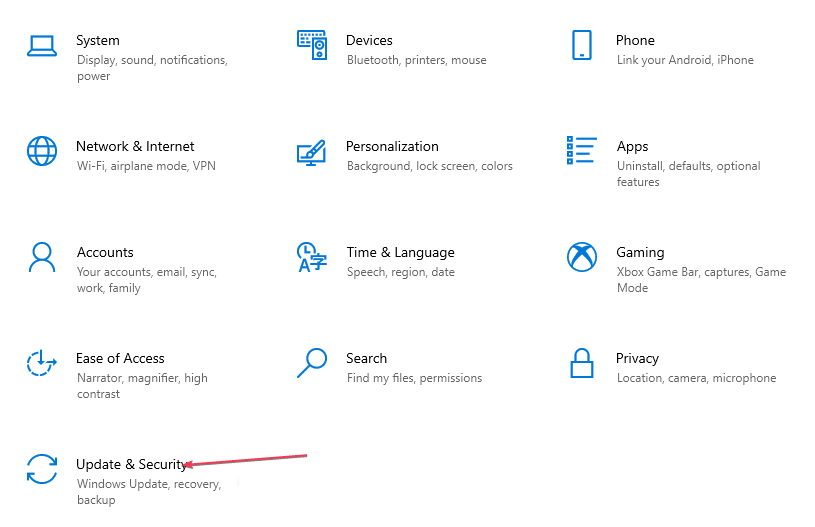
- फिर क्लिक करें विंडोज़ अपडेट बाएँ फलक से और पर क्लिक करें अद्यतन के लिए जाँच दाएँ फलक पर।
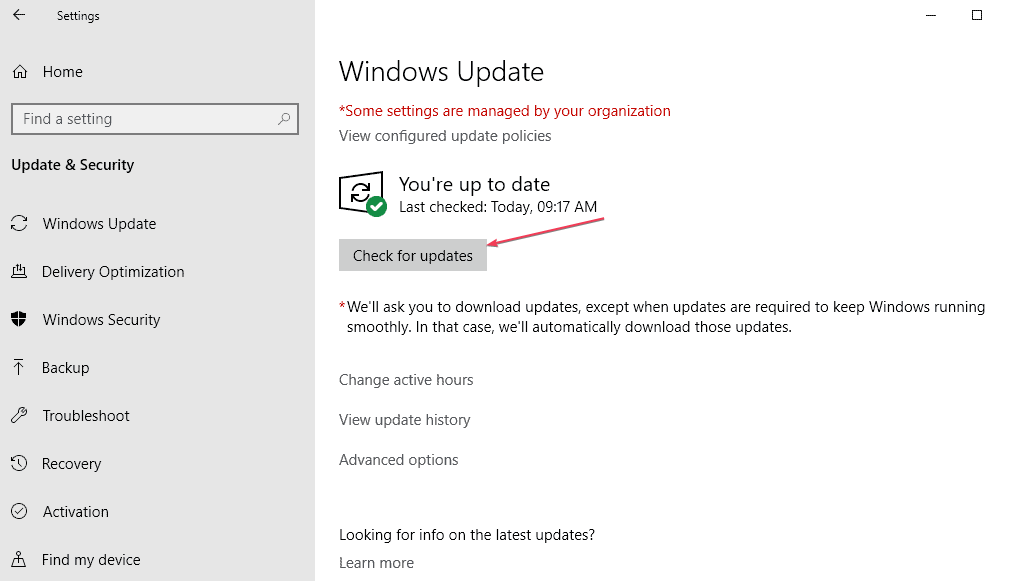
- अगला, यदि आपके प्रिंटर के लिए कोई अपडेट उपलब्ध हैं, तो उन्हें नीचे सूचीबद्ध किया जाएगा वैकल्पिक अद्यतन देखें।
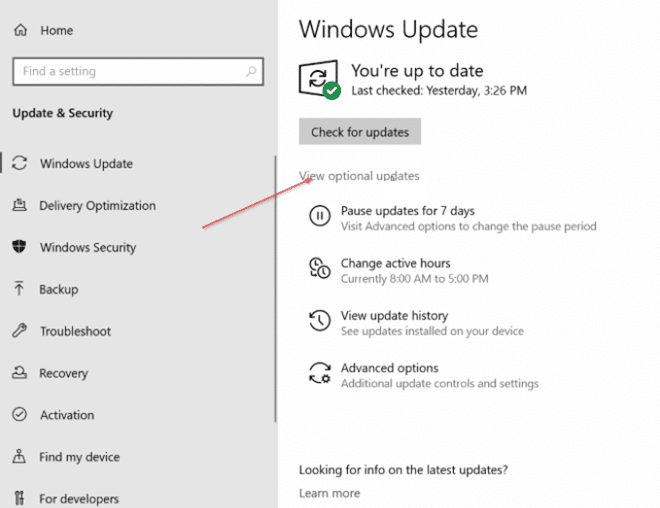
- अब, का चयन करें एपसन प्रिंटर ड्राइवर अद्यतन और क्लिक करें स्थापित करना.
- एक बार इंस्टॉल हो जाने पर, अपने कंप्यूटर को पुनरारंभ करें।
Windows अद्यतन में ड्राइवरों के लिए जाँच करना नवीनतम ड्राइवर प्राप्त करने के लिए एक और व्यवहार्य प्रक्रिया है, लेकिन यदि आपके पास एक पुराना प्रिंटर है, तो आप शायद इसे वहाँ नहीं पाएंगे।
4. डिवाइस मैनेजर का प्रयोग करें
- दबाओ शुरू बटन और प्रकार डिवाइस प्रबंधनआर और इसे लॉन्च करें।
- इसका विस्तार करें प्रिंटर अनुभाग, अपने पर राइट-क्लिक करें Epson प्रिंटर और चुनें ड्राइवर अपडेट करें।
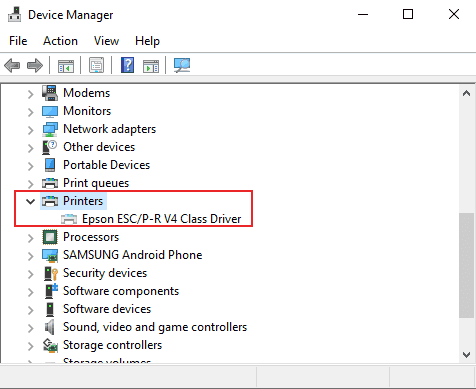
- अब, पर क्लिक करें अपडेट किए गए ड्राइवर सॉफ़्टवेयर के लिए स्वचालित रूप से खोजें.
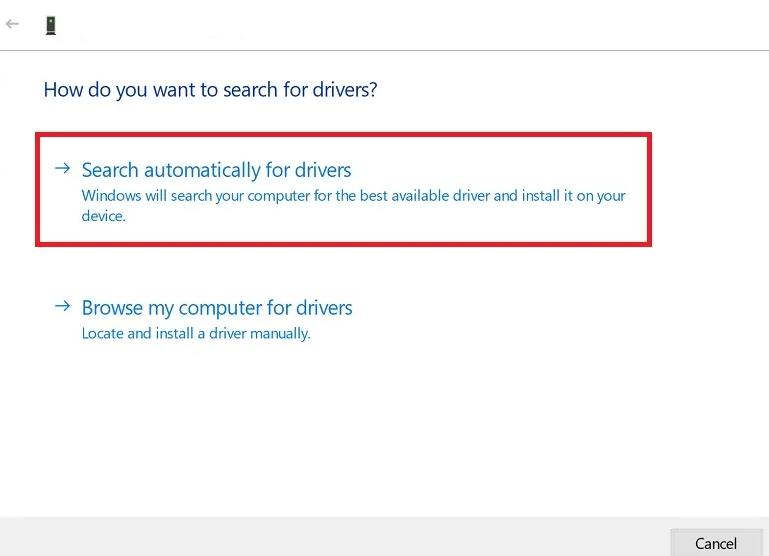
- विंडोज अब आपके प्रिंटर के लिए नवीनतम ड्राइवर को खोजेगा और इंस्टॉल करेगा।
यदि यह काम नहीं करता है, तो चरण 1-3 दोहराएं और डिवाइस की स्थापना रद्द करें चुनें। जब आप अपने पीसी को पुनरारंभ करते हैं, तो सिस्टम स्वचालित रूप से प्रिंटर का पता लगाएगा और इसके लिए ड्राइवर स्थापित करेगा।
- विंडोज 10 में नेटवर्क ड्राइव को मैप करने के 3 तरीके
- विंडोज 10 को सेफ मोड में फोर्स स्टार्ट कैसे करें
और विंडोज 10 के लिए एप्सॉन प्रिंटर ड्राइवर्स को डाउनलोड और इंस्टॉल करने का तरीका यही है।
यदि आप हैं विंडोज 10 पर आपके प्रिंटर ड्राइवर को स्थापित करने में असमर्थ, आप समस्या को ठीक करने के बारे में जानने के लिए हमारे विशेषज्ञ गाइड का पता लगा सकते हैं।
यदि आपके कोई प्रश्न या सुझाव हैं, तो नीचे टिप्पणी अनुभाग का उपयोग करने में संकोच न करें।
अभी भी समस्या है? उन्हें इस टूल से ठीक करें:
प्रायोजित
समर्पित टूल का उपयोग करके ड्राइवर से संबंधित कुछ समस्याओं को तेजी से हल किया जा सकता है। यदि आपको अभी भी अपने ड्राइवरों के साथ समस्या हो रही है, तो बस डाउनलोड करें ड्राइवर फिक्स और इसे कुछ ही क्लिक में चालू करें। उसके बाद, इसे अपने ऊपर लेने दें और कुछ ही समय में अपनी सभी त्रुटियों को ठीक करें!


![Epson प्रिंटर के लिए वेस्ट इंक पैड काउंटर को कैसे रीसेट करें [क्विक गाइड]](/f/f525dcc2371aa261462a6cec5f8d41b0.jpg?width=300&height=460)